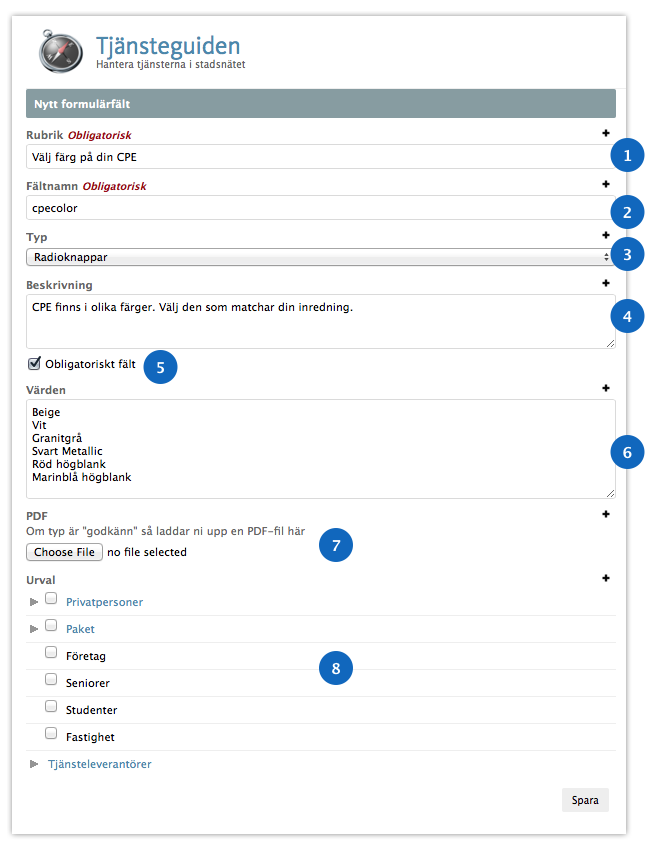Atlas CMS > Tjänsteguiden > fliken Funktioner > Orderformulär Här hittar ni verktyg för att skapa egna lokala formulärfält som du vill ha med i beställningen.
Du kan enkelt kontrollera hur standardformulären ser ut genom att göra en låtsasbeställning i Tjänssteguiden, dvs lägg några tjänster i varukorgen och klicka på Nästa steg, så ser du standardformuläret.
Lägga till fält i orderformuläret
Tjänsteleverantörer och stadsnät kan lägga till egna fält i det standardiserade orderformuläret. För att se det aktuella orderformu-läret, plocka i några av dina tjänster i varukorgen i någon Tjänste-guide och klicka på Nästa steg för att se orderformuläret, men fullfölj inte beställningen.
I formuläreditorn skapar du de fält du vill ska finnas med i beställningen från Tjänsteguiden. Skriv in rubrik, välj fälttyp och eventuella förvalda värden, om fältet ska vara obligatorisk. Sedan kan du välja var fältet ska finnas. Gör du inga val kommer fältet att läggas till i alla beställningar som görs i alla stadsnät. Du kan avgränsa per kundtyp, tjänstekategori, underkategori, enskilda tjänster och/eller specifikt stadsnät
Lägga till fält i orderformuläret
Tjänsteleverantörer och stadsnät kan lägga till egna fält i det standardiserade orderformuläret. För att se det aktuella orderformu-läret, plocka i några av dina tjänster i varukorgen i någon Tjänste-guide och klicka på Nästa steg för att se orderformuläret, men fullfölj inte beställningen.
I formuläreditorn skapar du de fält du vill ska finnas med i beställningen från Tjänsteguiden. Skriv in rubrik, välj fälttyp och eventuella förvalda värden, om fältet ska vara obligatorisk. Sedan kan du välja var fältet ska finnas. Gör du inga val kommer fältet att läggas till i alla beställningar som görs i alla stadsnät. Du kan avgränsa per kundtyp, tjänstekategori, underkategori, enskilda tjänster och/eller specifikt stadsnät
Klicka på knappen "Lägg till fält” för att skapa ett formulärfält.
- Fältets synliga rubrik
- Fältets unika id (ej synlig för kund)
- Fälttyp. Välj mellan Kryssrutor (flerval), Radioknappar (endast en kan väljas), Popuppmeny med valbara alternativ, Bekräftelse checkbox (Ja-knapp), Specialscript eller Godkänn Avtal
- Skriv en förklaring till fältet om det behövs
- Kryssa i om svar ska vara obligatoriskt
- Skriv i de variabler som ska visas (gäller kryssrutor, radioknappar och popupmeny)
- Ladda upp en PDF med ett avtal (gäller vid typen Godkänn Avtal)
- Gör ett urval för vilka tjänster, kategorier och/eller leverantörer detta fält ska ingå i orderformuläret
Som du ser kan du välja när ditt extra forulärfält ska visas. Det kan vara kopplat till en kundkategori, en huvud- eller underkategori eller till specifika tjänster.
Du kan välja om det ska gälla för alla leverantörer eller bara en eller några.
Du kan välja om det ska gälla för alla leverantörer eller bara en eller några.
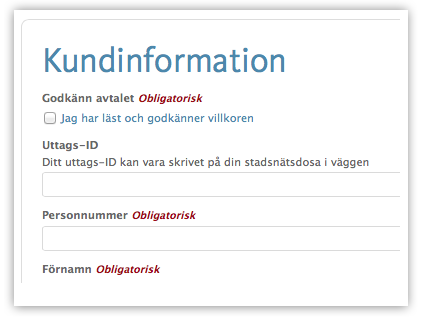
Godkänna avtal
I formuläreditorn kan du även lägga till avtal (PDF-fil) samt kräva att kunden godkänner avtalen vid beställning av tjänst.Välj typen “Godkänn avtal” och ladda upp en PDF-fil med avtalet som ska godkännas.
Du kan alltid kontrollera att det blivit rätt genom att göra en låtsasbeställning i Tjänsteguiden och se om ditt formulär visas korrekt för det urval du ville.
Du kan öppna och ändra i ditt formuärfält, radera det och lägga till fler.
Du kan öppna och ändra i ditt formuärfält, radera det och lägga till fler.